De helderheid en kleurtemperatuur van je iPhone of iPad aanpassen
Gebruik de helderheidsregeling in het bedieningspaneel of open 'Scherm en helderheid' in Instellingen.
De helderheid aanpassen in het bedieningspaneel
Op een iPhone X of nieuwer of iPad met iOS 12 of iPadOS veeg je omlaag vanaf de rechterbovenhoek van het beeldscherm. Op een iPhone 8 of ouder veeg je omhoog vanaf de onderrand van het beeldscherm.
Sleep de omhoog of omlaag om de helderheid aan te passen.
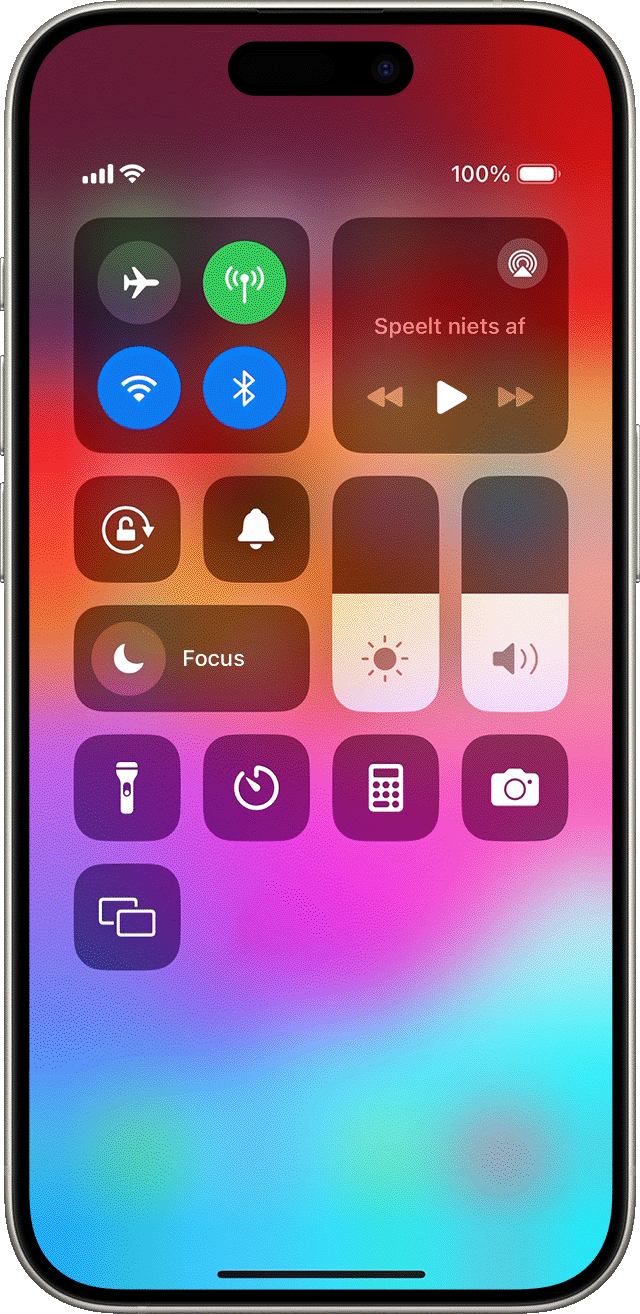
Lees meer over het beeldscherm van een iPhone X en nieuwer. Lees meer over het bedieningspaneel van een iPhone of iPad.
De helderheid en kleurtemperatuur aanpassen via Instellingen
Tik in de app Instellingen op 'Scherm en helderheid'.
Sleep de schuifknop naar rechts of links om de helderheid aan te passen.
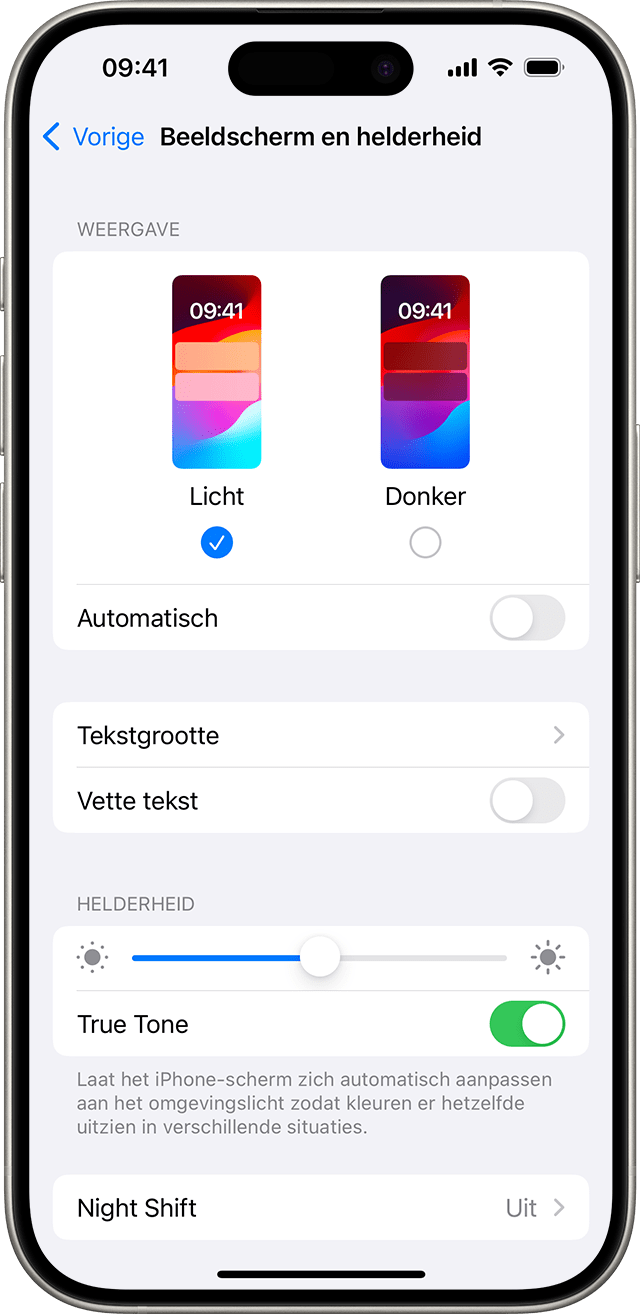
Hier kun je de donkere modus inschakelen. De donkere modus maakt het scherm prettiger voor je ogen. De donkere modus gebruikt een donker kleurenschema dat in het gehele systeem werkt, inclusief de apps die met je apparaat worden meegeleverd en veel apps van derden.
True Tone* is standaard ingeschakeld en maakt gebruik van geavanceerde sensors om de kleur en intensiteit van het beeldscherm aan te passen aan het omgevingslicht, zodat beelden er natuurlijker uitzien.
Als je True Tone uitschakelt, houdt het beeldscherm de kleur en intensiteit constant, ongeacht veranderingen in het omgevingslicht.
Je kunt ook Night Shift inschakelen om de kleuren van het beeldscherm warmer te maken, wat prettiger is voor je ogen. Je kunt de kleurtemperatuur warmer of koeler maken door naar 'Instellingen' > 'Scherm en helderheid' > 'Night Shift' te gaan en de schuifregelaar voor kleurtemperatuur te gebruiken.
Enkele instellingen voor schermtoegankelijkheid, waaronder 'Keer kleuren om', 'Grijstinten' en 'Verhoog contrast', kunnen True Tone uitschakelen. Als je de referentiemodus inschakelt voor je iPad, kun je de helderheid niet aanpassen en worden zowel True Tone als Night Shift uitgeschakeld.
Info over helderheidsniveaus
iOS-apparaten gebruiken een omgevingslichtsensor om de helderheidsniveaus aan te passen op basis van de lichtomstandigheden om je heen. De sensor verlaagt de helderheid op donkere locaties en verhoogt de helderheid op verlichte locaties. Automatische aanpassing van de helderheid staat standaard ingeschakeld.
Wanneer de automatische aanpassing van de helderheid is ingeschakeld, zul je merken dat de positie van de helderheidsschuifknop op je apparaat de veranderende lichtomstandigheden volgt.
Automatische aanpassing van de helderheid in- of uitschakelen:
Tik in de app Instellingen op 'Toegankelijkheid'.
Tik op 'Weergave en tekstgrootte'.
Scrol naar 'Pas automatisch aan' en tik op om de functie in of uit te schakelen.
Als je denkt dat de helderheid van het scherm niet correct wordt aangepast, schakel je de functie uit en weer in.
'Altijd aan' en helderheid automatisch aanpassen op de iPhone 14 Pro en nieuwere modellen
Altijd aan is standaard ingeschakeld op een iPhone 14 Pro, iPhone 14 Pro Max, iPhone 15 Pro en iPhone 15 Pro Max. Het beeldscherm van de iPhone kan functioneren met een nieuwe energiebesparingsmodus met een vernieuwingsfrequentie van slechts 1 Hz. Deze modellen maken gebruik van verbeterde technologie waarmee het beeldscherm kan worden gedimd wanneer je het apparaat vergrendelt of inactief laat. Om de batterij te sparen, wordt het beeldscherm in bepaalde situaties volledig donker, bijvoorbeeld wanneer je telefoon in je zak zit of met het scherm naar beneden ligt.
Volg deze stappen om 'Altijd aan' in of uit te schakelen:
Tik in de app Instellingen op 'Scherm en helderheid'.
Scrol omlaag naar 'Altijd aan' en schakel de functie in of uit.
Meer informatie
Lees wat je moet doen als het beeldscherm niet kan worden ingeschakeld of als je andere schermproblemen hebt.
Gebruik 'Weergavezoom' om de bedieningselementen op het scherm groter te maken op je iPhone of iPad.
De helderheid kan de gebruiksduur van de batterij beïnvloeden. Om de gebruiksduur van de batterij te maximaliseren, schakel je automatische aanpassing van de helderheid van het beeldscherm in of dim je het scherm.
Als het apparaat te warm wordt, wordt het beeldscherm mogelijk gedimd en wordt de maximale schermhelderheid verlaagd totdat het apparaat kan afkoelen. Lees meer over temperatuurbeheer op je iPhone of iPad.
* Je kunt True Tone gebruiken met de volgende apparaten: iPhone 8 en nieuwer, iPhone SE (2e generatie) en nieuwer, iPad (9e generatie) en nieuwer, iPad Pro 13-inch (M4), iPad Pro 12,9-inch (2e generatie) en nieuwer, iPad Pro 11-inch (M4), iPad Pro 11-inch (1e t/m 4e generatie), iPad Pro 10,5-inch, iPad Pro 9,7-inch, iPad Air 13-inch (M2), iPad Air 11-inch (M2), iPad Air (3e t/m 5e generatie), iPad mini (A17 Pro) en iPad mini (5e en 6e generatie).